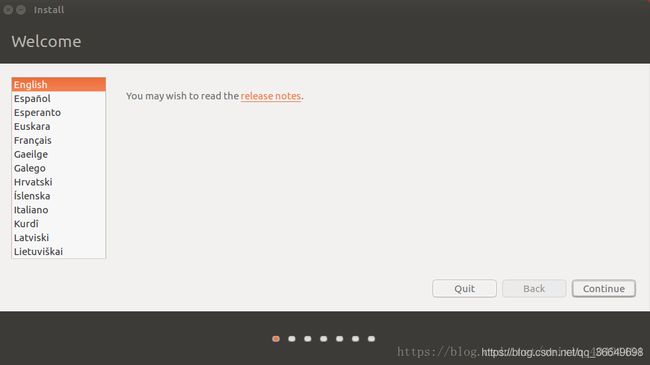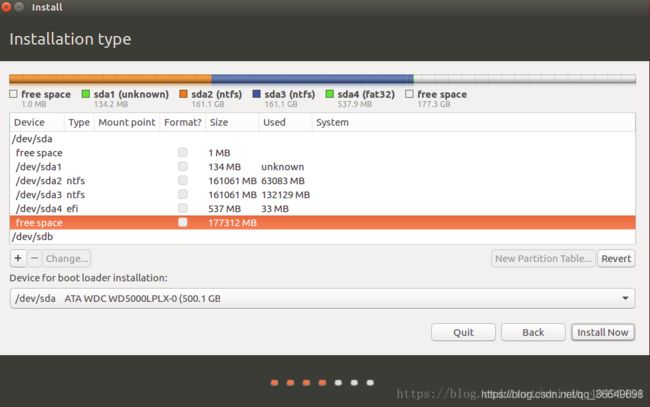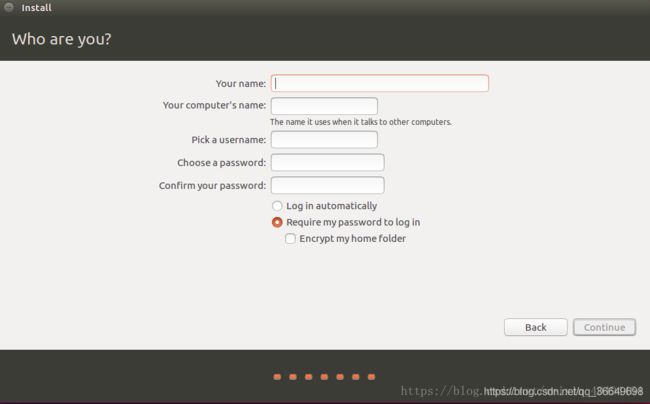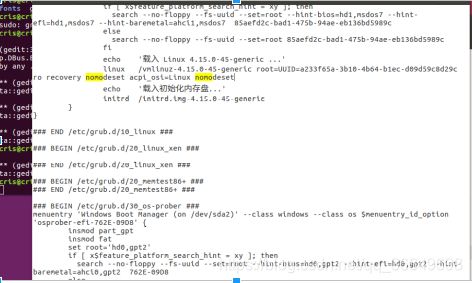双系统Ubuntu16.04安装+显卡驱动安装完整过程以及遇到的问题及解决办法
前段时间因为科研需要安装linux系统,之前在虚拟机上安装过ubuntu,但是性能啥的有很多问题,没有双系统稳定。这次安装ubuntu系统历经两三天,电脑强制开关机无数次,我也崩溃了很多次。好在经过我的锲而不舍,问题都一一解决了,感觉挺有成就感,记录下来作为参考。
准备工作不做赘述,可以参考:https://blog.csdn.net/weixin_40494464/article/details/81010256,主要从选择U盘启动项开始讲起。
选择U盘作为启动项,第一项为使用ubuntu而不安装,进去之后试用ubuntu系统,觉得没问题可以点击桌面的安装系统。
一、这里我直接选择第二项安装ubuntu系统。
从这里开始,我的ubuntu系统安装开始出现问题,什么进入不了安装页面、安装页面超出电脑界面、重启后卡在登录界面等等,一开始一头雾水,觉得问题怎么会一个接一个解决不完?ubuntu系统怎么这么脆弱一不小心就要重启?后来才知道一切的罪魁祸首就是显卡驱动的问题。ubuntu系统显卡驱动都是默认的开源,并非笔记本显卡的官方驱动, 在性能和功能方面,与官方驱动还是有差别的。所以如果你一开始也进入不了安装界面、卡在安装界面,先在安装前禁止系统加载笔记本的显卡,并在成功安装系统后立即安装笔记本显卡对应的驱动,顺利的话将避免很多坑。
问题一:无法进入安装页面
解决方法:安装时先禁止加载显卡。如果你已经卡住了,老老实实强制关机开机重新进入。对于机械师系列电脑,开机时长按F7进入BIOS界面选择U盘启动项。通过上下箭头将光标移动到“安装”选项,按字母E键进入grub界面,将这个界面的倒数第二行的“quiet splash ---”改为“nomodeset”。F10保存,就可以进入安装界面,进行安装。
参考:https://blog.csdn.net/Frederick_Bala/article/details/82859967
二、进入安装后应该是这样的:
依次选择中文/英文(看你喜好,成熟的程序猿应该把英语作为母语)、不想联网、installtion type选第三个“something else”,确认后进入到磁盘分配的界面。
三、磁盘分配时应注意的问题
安装前就应该在windows下分配了足够的未分配空间给ubuntu系统,这时只需要找到未分配的空间,将其按照其他博客说的分配好boot、spare、home等空间即可。底部有个选项:device for boot loader installtion: 选择你分配的boot的磁盘位置,否则日后启动会有不可预料的问题。点击install now,会弹出一些提示信息,不用管他,点击continue。如果这里你都没有问题,就可以跳到下一步了。
这里我遇到的问题是,死活找不到free space,也就是我之前分配的磁盘空间。反复确认好几遍发现还是没有找到:
问题二: 无法识别磁盘的未分配空间
原因:原因是把磁盘转化成动态磁盘了。动态磁盘的弊端是仅 Windows 系统支持读写这种磁盘,且不兼容双系统。因此需要将动态硬盘转化为基本磁盘。
解决方法:下载分区助手。打开分区助手——找到动态磁盘转换器——选择要转化的磁盘——点击动态磁盘转换器——点击下一步——选择方法1——点击下一步——重启,完成。
这里需要注意选择“否”,手动重启才能自定义配置方式。
参考:https://blog.csdn.net/zhangxiangweide/article/details/79988910
四. 点击安装后,会让你选择地区,我填了Shanghai,无关紧要。如果还没有问题,就点击继续。
这里我遇到的问题是:这个安装界面超出了显示界面,continue的按钮点不了了。还是显卡驱动的遗留问题。按住alt,鼠标左键拖动页面,就可以将页面进行适当的拖动。
五. 接下来选择键盘布局、填写登录名,开始安装。
安装完后重启:
六.现在的任务是,重启后进入ubuntu系统,立即安装好对应的显卡驱动
然而,显卡驱动没安装好,是进入不了系统的。哈哈,我一度崩溃。不过方法永远比问题多:
解决方法:强制关机重启,开机时光标选中“Ubuntu高级选项”,enter进入,光标选中recovery,找到刚刚改过的nomodeset,在末尾加上“ acpi_osi=Linux nomodeset”(不加载显卡?),再F10保存重启,就可以进入。此时,每次进入都需要这样修改。因此,进入Ubuntu之后到/boot/grub/grub.cfg(sudo gedit / boot/grub/grub.cfg)中,找到在修改界面所看到的那一串代码,在同样的位置加入所修改的代码,保存退出。但是进入后发现文件为只读属性,无法修改,所以先通过终端更改文件属性。首先通过cd指令进入文件所在目录,通过指令:sudo chmod 777 grub.cfg,将文件更改为读写属性。
参考:https://blog.csdn.net/Frederick_Bala/article/details/82859967
接下来就是安装显卡驱动了,安装一定要一次成功,否则重启后进不了系统。而且因为安装过显卡驱动,登录时进入不了系统就不是简单地修改个grub文件就能解决了……
不过放宽心,只要按照一般的博客介绍就能正确安装,但是对应的显卡驱动版本一定要确认是对应的!!否则安装错后进入不了系统,系统内又没有对应的显卡驱动包,就只能有U盘安装驱动……这对一个刚刚接触linux的人(我)来说实在是太残酷了……
安装好显卡驱动,我认为ubuntu系统的安装到此可以结束了。